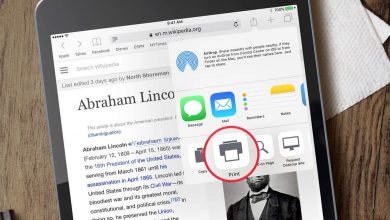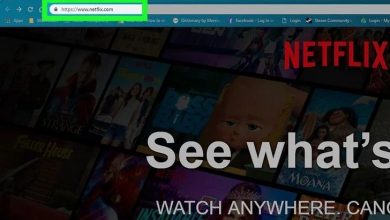Améliorez la confidentialité dans votre galerie Android! Guide rapide
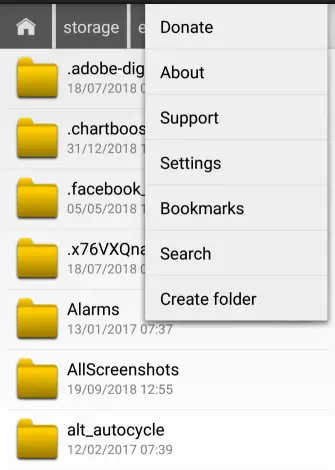
Si vous prenez des photos très souvent, il est fort probable que vous souhaitiez les protéger des utilisateurs indésirables. Si vous avez évalué votre vie privée sur Android , en particulier votre galerie, vous vous rendrez compte que, bien qu’il soit pratique pour toutes vos photos d’être affichées au premier plan, il est un peu inconfortable qu’elles soient si faciles à consulter, où elles pourraient être victimes de Des yeux curieux.
Vous pourriez même avoir des informations confidentielles comme des comptes bancaires, des idées de projets ou des photos de vos proches. Quelle que soit la raison, laissez-nous vous dire que vous pouvez les masquer sans les effacer de votre appareil.
Outils natifs pour masquer les photos
LG et Samsung intègrent des outils de confidentialité dans leurs terminaux Android qui sont pratiques pour cacher des photos:
Samsung
Vous pouvez masquer vos photos sur les appareils Android Nougat 7.0 ou version ultérieure, en profitant de la fonction «Dossier sécurisé» de Samsung ou. Il conservera vos fichiers, images et applications dans des zones distinctes protégées par mot de passe.
Pour utiliser la fonction, vous devez aller dans le menu des applications, chercher «Options», «Verrouiller l’écran et la sécurité» et enfin «Dossier sécurisé». Connectez-vous au compte Samsung pour accéder à l’application.
Après la connexion, une fenêtre apparaîtra dans laquelle vous pourrez choisir votre méthode de blocage. Une fois terminé, la fonction «Dossier sécurisé» sera disponible depuis votre menu d’accueil et sur l’écran des applications.
Appuyez sur «Dossier sécurisé» dans votre barre d’applications et appuyez sur «Ajouter des fichiers» si vous souhaitez masquer le contenu de votre galerie.
LG
Les utilisateurs de LG doivent suivre une série d’étapes autres que celles décrites ci-dessus:
A cette occasion, accédez au menu de configuration, «Footprints and security», «Content Blocking». Le téléphone vous demandera laquelle des options que vous choisissez pour verrouiller les fichiers, en utilisant un code PIN, un mot de passe ou une analyse d’empreintes digitales.
Accédez maintenant à la galerie du téléphone par défaut. Sélectionnez les photos que vous souhaitez masquer et appuyez sur «Menu», appuyez maintenant sur l’option «Plus». Ici, vous verrez l’option «Bloquer». Vous pouvez également verrouiller l’intégralité du dossier, si vous le souhaitez.
Lorsque vous avez appuyé sur «Verrouiller», les photos ou les dossiers disparaîtront de la galerie. Pour les voir, vous devrez aller dans le menu déroulant et appuyer sur «Afficher les fichiers verrouillés». Entrez votre mot de passe ou votre schéma de déverrouillage et vous pourrez voir le contenu précédemment masqué.
Veuillez noter que cette option n’est pas disponible sur tous les appareils.
Même si vous ne possédez pas d’appareil de ces deux marques, vous pouvez prendre d’autres options, même si elles peuvent être un peu fastidieuses.
Créer un nouveau dossier
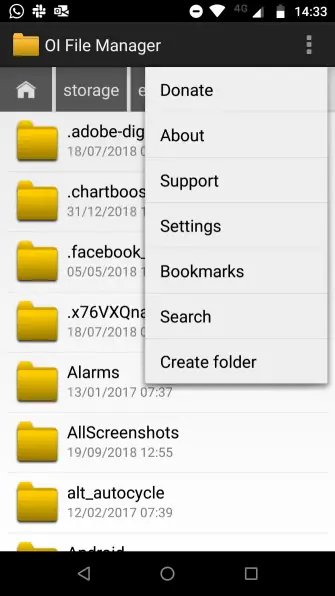
Vous devrez télécharger un gestionnaire de fichiers de bonne qualité pour de meilleurs résultats. Une fois que vous l’avez, lancez l’application. Créez un nouveau dossier commençant par un point (par exemple «.Hidden Files»)
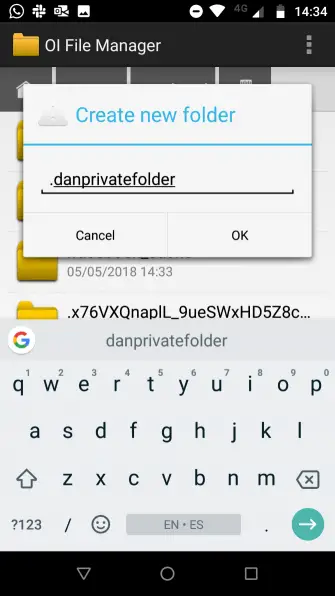
Déplacez tous les fichiers que vous souhaitez masquer vers ce dossier nouvellement créé. Les fichiers de ce dossier n’apparaîtront pas dans votre galerie. Cela se produit car le dossier n’est plus suivi par le logiciel du téléphone
Créez un fichier «.nomedia»
Si vous souhaitez masquer des centaines de photos, il n’est pas pratique de toutes les déplacer dans un seul dossier. Il est plus facile de créer un fichier «.nomedia» dans le dossier contenant.
Lorsqu’un fichier présentant ces caractéristiques se trouve dans le dossier, le contenu ne se chargera pas dans votre répertoire.
Pour créer le fichier, utilisez le gestionnaire de dossiers pour accéder à l’emplacement souhaité. Une fois là-bas, créez un nouveau fichier appelé «.nomedia». Le fichier n’a besoin d’aucun contenu, l’important est le nom du fichier.
Pour inverser le processus, supprimez simplement le fichier «.nomedia»
L’inconvénient de ces solutions est qu’elles n’appliquent pas de protection par mot de passe, laissant même vos fichiers personnels vulnérables.
Applications tierces pour améliorer votre confidentialité sur Android
Vous pouvez également profiter des options disponibles dans la boutique d’applications, qui en plus de mieux gérer vos fichiers, disposent d’options de sécurité intégrées.
Voici les meilleurs:
1. Vaulty
Vaulty s’est imposé comme le leader dans son domaine, compte tenu du nombre d’avis positifs de ses utilisateurs sur le Google Play Store.
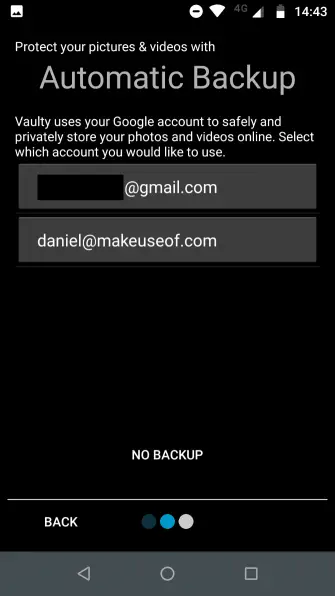
Il possède sa propre galerie de photos, dans laquelle vous pouvez configurer l’affichage de chaque fichier individuellement ou par blocs.
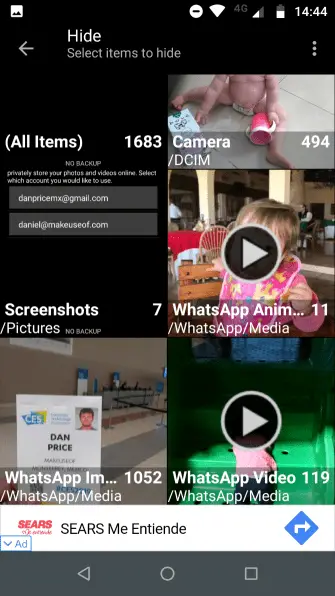
Tout le contenu que vous bloquez est protégé par mot de passe et vous permet même de créer une sauvegarde de vos informations au cas où vous perdriez votre téléphone. Un outil très pratique si vous souhaitez ajouter plus de valeur à votre vie privée sur Android.
2. Keepsafe Vault
C’est le concurrent le plus important de Vaulty. Il présente une interface et des fonctions similaires à Vaulty, ajoutant le cryptage aux fichiers protégés et le stockage en nuage de vos contenus multimédias.
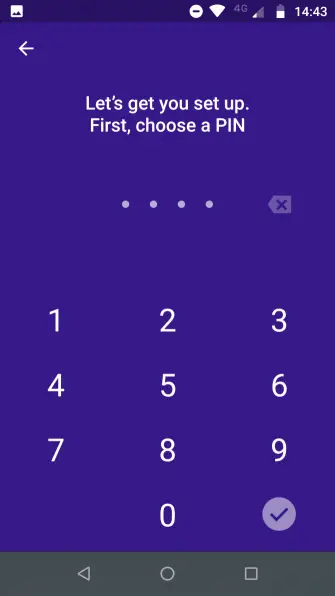
Il vous permet également de masquer votre propre icône dans la barre des applications, de sorte que personne ne sache que vous cachez quelque chose.
Il intègre également un système d’autodestruction de fichiers, qui les supprimera définitivement après 20 secondes de partage avec d’autres personnes avec l’application.
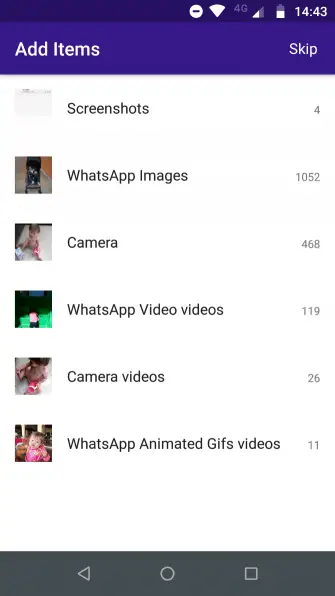
3. Cacher quelque chose
Hide Something est une autre application Android solide qui vous permet de masquer des photos de votre appareil mobile. Vous pouvez utiliser un mot de passe ou un code PIN pour les protéger et même sauvegarder vos fichiers sur votre compte Google Drive.
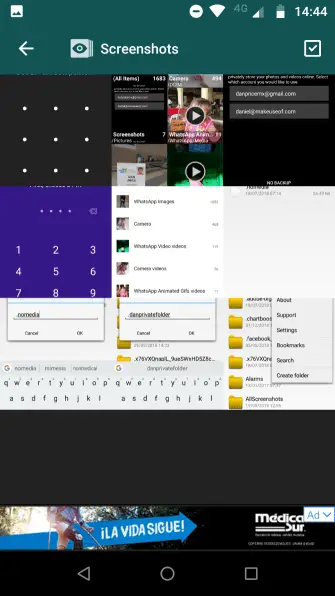
Cette application offre la possibilité de sauvegarder n’importe quel fichier ou dossier sur votre téléphone, dans un «coffre» de sécurité à l’aide du menu «Partager».
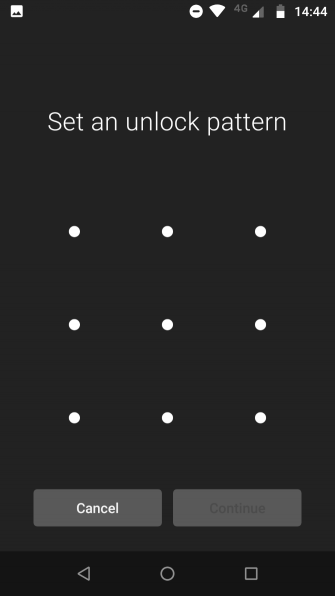
4. LockMyPix
LockMyPix utilise le cryptage AES standard pour masquer toute quantité de contenu, améliorant ainsi votre confidentialité sur Android.
Parmi certaines de ses fonctions, on constate qu’elle permet la création de leurres pour dérouter toute personne curieuse qui tente de fouiner vos photos ou vidéos, ainsi que le support de vos contenus dans la mémoire SD.